A veces, es posible que quieras hacer un popurrí para poder escucharlos sin problemas. O es posible que necesites combinar clips de audio parciales para crear uno completo. En estas situaciones, fusionando archivos de audio es una habilidad útil. Para fusionar varios clips de audio, tiene varias opciones, incluido software de escritorio y herramientas en línea. Si desea saber qué ensamblador de audio elegir y aprender cómo fusionar archivos de audio, este artículo puede darle la respuesta. Después de leer la guía de combinación de audio, aprenderá las tres formas más sencillas de combinar clips de audio en software de escritorio y en línea.
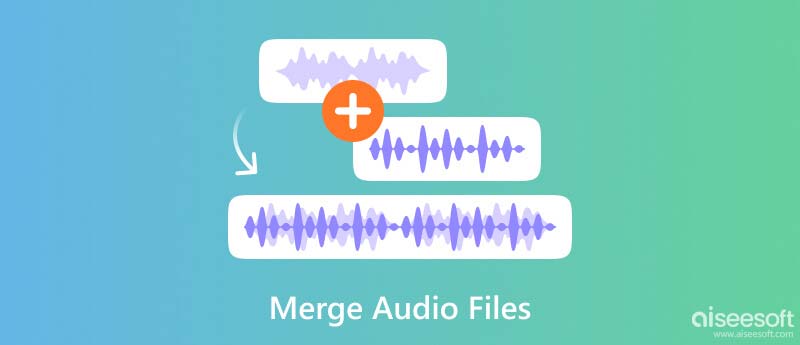
Aiseesoft Video Converter Ultimate se destaca como una poderosa fusión de audio para usuarios de Windows y Mac. Puede fusionar fácilmente sus clips de audio con un solo clic. Con la fusión de audio, puedes combinar cualquier archivo de audio, cambiar su orden y editarlos y recortarlos uno por uno. Mientras se combinan sus clips de audio, la calidad no disminuirá. Puede exportar sus canciones o pistas de audio en formatos de alta calidad o incluso sin pérdidas. Ahora descárgalo y aprende cómo fusionar archivos de audio.
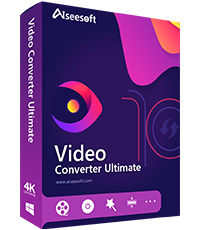
111,326 Descargas
Aiseesoft Video Converter Ultimate: la mejor fusión de audio
100% Seguro. Sin anuncios.
100% Seguro. Sin anuncios.
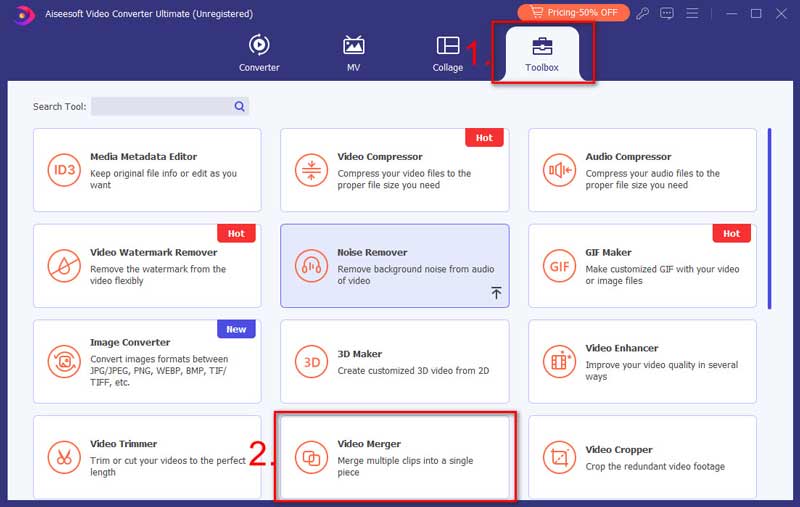
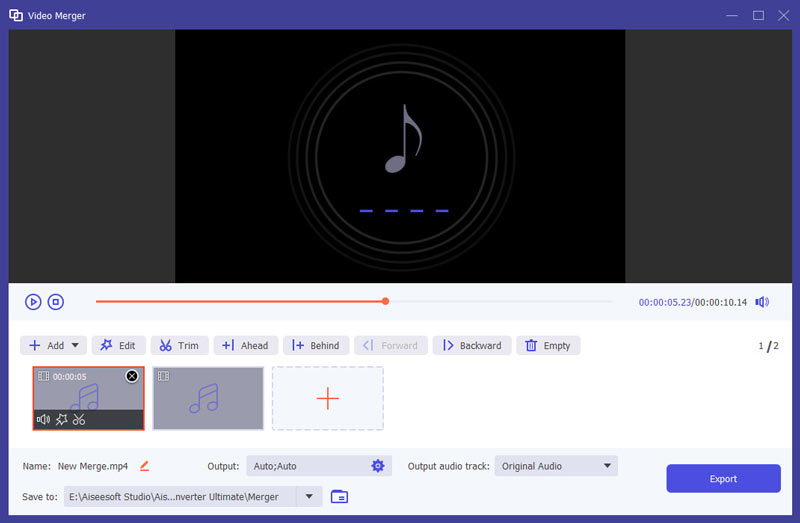
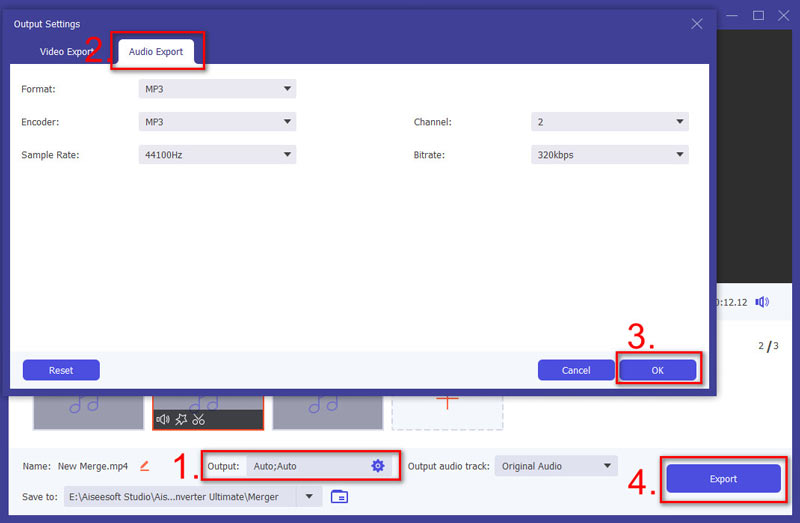
Con aceleración de hardware avanzada, el fusionador de audio puede combinar archivos de audio rápidamente. Los clips de audio combinados se guardarán en un lugar nuevo y no reemplazarán a los originales. Por lo tanto, no necesita preocuparse por perder sus archivos de audio originales. Después de la fusión, también puedes mejorar la calidad de audio con la fusión de audio.
Si tiene videoclips que deben unirse, puede seguir los mismos pasos de fusión. La fusión de audio y video puede ayudarlo.
Otro método para combinar tus canciones o clips de audio es utilizar Adobe Premiere Pro. Es una herramienta de edición y fusión de audio y vídeo profesional y completa. Premiere Pro ofrece una función de anidamiento, diseñada para combinar clips de audio y vídeo. Aprendamos a utilizar su función de anidamiento para fusionar audio en Premiere Pro.
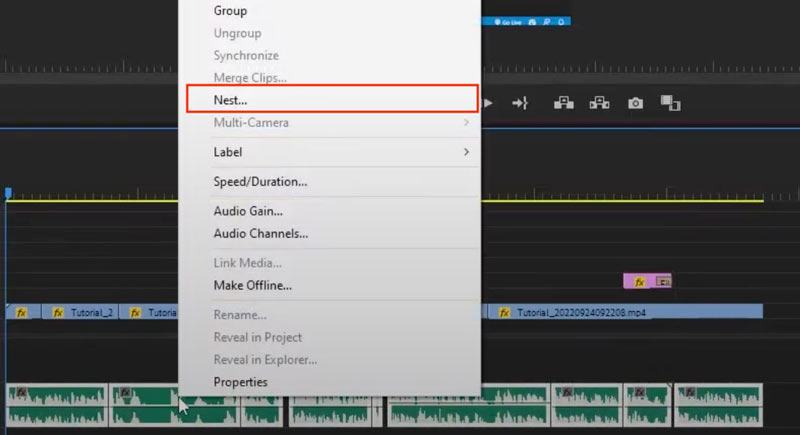
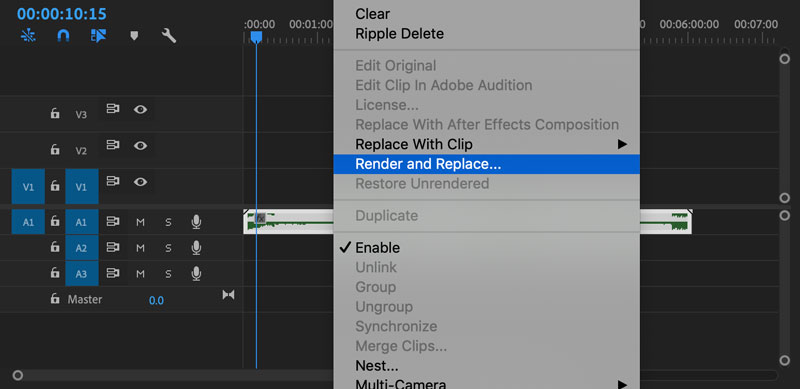
Después de eso, sus archivos de audio se fusionarán en un solo clip. Si eres principiante, puede que te resulte un poco complicado de utilizar. Si bien Premiere puede fusionar rápidamente clips de audio, reemplaza los originales. Después de seleccionar Renderizar y Reemplazar, es imposible volver a editarlos por separado. Por lo tanto, antes de hacer clic en él, debes asegurarte de que tus clips estén listos para fusionarse.
Si no desea descargar ningún software, puede probar alguno en línea. ensambladores de audio como Clideo Audio Joiner. Existen numerosos ensambladores de audio en el mercado; el que recomiendo es gratuito y fácil de usar. En comparación con otras fusiones de audio en línea, admite más formatos de audio, hasta 16, incluidos los más populares como MP3, AAC, FLAC, WAV y más. Ahora, mira cómo combinar tus canciones o clips de audio con él.
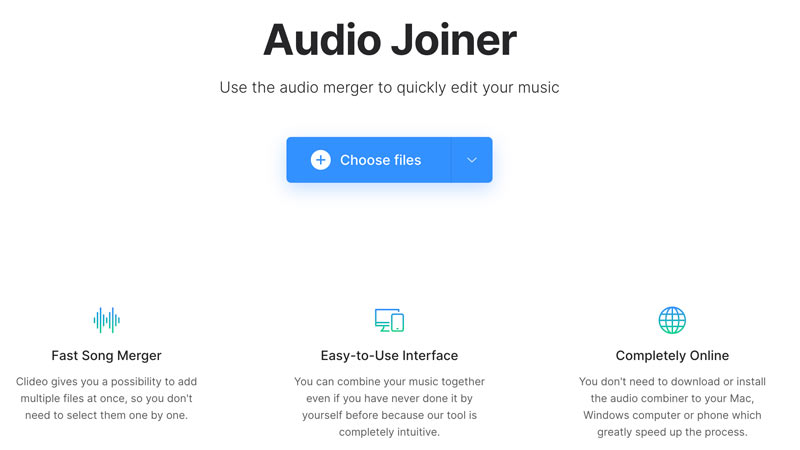
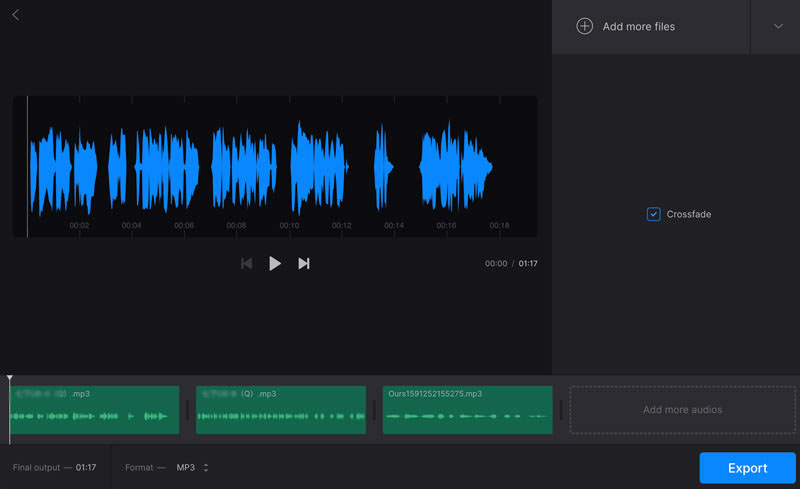
Ahora ha aprendido cómo fusionar audio en línea. Su proceso de combinación puede ser un poco lento. Pero sería una excelente opción para quienes necesitan combinar canciones cortas o pequeños clips de audio.

¿Cuál es la forma más sencilla de combinar archivos de audio?
Si se trata de un archivo de audio de gran tamaño, es mejor utilizar software de escritorio como Aiseesoft Video Converter Ultimate y Premiere. Para algunas combinaciones de audio simples, utilice fusiones de audio en línea como Clideo Audio Joiner.
¿Cómo se corta el audio y se fusiona?
Abra Aiseesoft Video Converter Ultimate y cargue sus archivos de audio. Clickea en el Corte icono para recortarlos uno por uno. Luego, de regreso a la interfaz principal, verifique Combinar en un archivo en el fondo. Finalmente, haga clic en Convertir todo.
¿Cuál es la diferencia entre fusionar audio y mezclar audio?
Fusionar audio se refiere a la combinación de más de un clip de audio. Mezclar audio significa combinar diferentes pistas de audio en una. Mezclar audio es un proceso más complicado que una combinación de audio.
¿Qué aplicación puedo usar para fusionar canciones?
Los usuarios de iPhone pueden usar MP3 Cutter, Filmora, iMovie, etc. Los usuarios de Android pueden probar MP3 Audio Merger and Joiner y MP3 Cutter and Audio Merger.
¿Cómo se fusiona audio en Audacity?
Abre Audacity, sube tu audio y selecciona todas las pistas de audio. A continuación, dirígete a la parte superior y haz clic en Pistas y selecciona Mezclar y renderizar.
Conclusión
Esta guía comparte tres formas de combinar archivos de audio con diferentes fusiones de audio. Puede elegir uno entre Aiseesoft Video Converter Ultimate, Premiere Pro y Clideo Audio Joiner. Ya sea que desee combinar sus canciones o clips de audio en una computadora de escritorio o en línea, estas fusiones de audio pueden realizar la tarea. Intenta fusionar audio desde ahora y crea tu popurrí. Si cree que esta publicación es útil para su combinación de audio, no dude en compartirla con sus amigos o familiares.
Editar audio en video
1.6 Eliminar el ruido del video
1.7 Fusionar archivos de audio
1.8 Cómo separar el audio del video
1.9 Música de fondo para video
1.10 Creador de videos musicales
1.11 Editor de video con efectos de sonido

Para reparar la pantalla del iPhone bloqueada, la función de borrado de contraseña puede ayudarlo mucho. Y también puede borrar fácilmente la ID de Apple o la contraseña de Screen Time.
100% Seguro. Sin anuncios.
100% Seguro. Sin anuncios.